Πώς να βρείτε και να διαγράψετε πολλές αντιστοιχίσεις ταυτόχρονα στο Excel;
Όταν εργάζεστε με μεγάλα δεδομένα στο Excel, είναι σημαντικό να μπορείτε να βρίσκετε γρήγορα τις πληροφορίες που χρειάζεστε ανά πάσα στιγμή. Και τότε είναι που χρειάζεστε τη δυνατότητα Εύρεση και αντικατάσταση, η οποία σας βοηθά να βρείτε και να επισημάνετε συγκεκριμένες τιμές ή μορφές στο ενεργό φύλλο ή ολόκληρο το βιβλίο εργασίας και στη συνέχεια να κάνετε ό,τι θέλετε με τα αποτελέσματα, ας πούμε, να τις διαγράψετε ή να τις αντικαταστήσετε. Ωστόσο, με το Find and Replace του Excel, μπορείτε να βρείτε μόνο μία τιμή κάθε φορά. Σε αυτό το σεμινάριο, θα εισαγάγω έναν γρήγορο τρόπο για να βρείτε πολλές διαφορετικές τιμές και να τις διαγράψετε ταυτόχρονα στο Excel.

Βρείτε και διαγράψτε πολλές αντιστοιχίσεις ταυτόχρονα με το VBA
Δημιουργήσαμε δύο κωδικούς VBA για να σας βοηθήσουμε να βρείτε πολλές διαφορετικές τιμές στην επιλεγμένη περιοχή ή σε πολλά φύλλα εργασίας και να τις διαγράψετε αμέσως. Ακολουθήστε τα παρακάτω βήματα και εκτελέστε τον κώδικα σύμφωνα με τις ανάγκες σας.
1. Στο Excel, πατήστε το άλλος + F11 για να ανοίξετε το Microsoft Visual Basic για εφαρμογές παράθυρο.
2. κλικ Κύριο θέμα > Μονάδα μέτρησης. Στη συνέχεια, αντιγράψτε έναν από τους παρακάτω κωδικούς VBA στο Μονάδα μέτρησης παράθυρο.
Κωδικός VBA 1: Βρείτε και διαγράψτε πολλές αντιστοιχίσεις στην επιλεγμένη περιοχή ταυτόχρονα
Sub FindAndDeleteDifferentValues_Range()
'Updated by ExtendOffice 20220823
Dim xRg As Range
Dim xFindStr As String
Dim xFindRg As Range
Dim xARg As Range
Dim xURg As Range
Dim xFindRgs As Range
Dim xFAddress As String
Dim xBol As Boolean
Dim xJ
xArrFinStr = Array("sales", "9", "@") 'Enter the values to delete, enclose each with double quotes and separate them with commas
On Error Resume Next
Set xRg = Application.InputBox("Please select the search scope:", "Kutools for Excel", , Type:=8)
If xRg Is Nothing Then Exit Sub
xBol = False
For Each xARg In xRg.Areas
Set xFindRg = Nothing
Set xFindRgs = Nothing
Set xURg = Application.Intersect(xARg, xARg.Worksheet.UsedRange)
For Each xFindRg In xURg
For xJ = LBound(xArrFinStr) To UBound(xArrFinStr)
If xFindRg.Text = xArrFinStr(xJ) Then
xBol = True
If xFindRgs Is Nothing Then
Set xFindRgs = xFindRg
Else
Set xFindRgs = Application.Union(xFindRgs, xFindRg)
End If
End If
Next
Next
If Not xFindRgs Is Nothing Then
xFindRgs.ClearContents
End If
Next
If xBol Then
MsgBox "Successfully deleted."
Else
MsgBox "No results found."
End If
End SubΣημείωση: Στο απόσπασμα xArrFinStr = Πίνακας ("πωλήσεις", "9", "@") στη 13η σειρά, θα πρέπει να αντικαταστήσετε "sales", "9", "@" με τις πραγματικές τιμές που θέλετε να βρείτε και να διαγράψετε, θυμηθείτε να περικλείετε κάθε τιμή με διπλά εισαγωγικά και να τις διαχωρίζετε με κόμματα.
Κωδικός VBA 2: Βρείτε και διαγράψτε πολλές αντιστοιχίσεις σε πολλά φύλλα ταυτόχρονα
Sub FindAndDeleteDifferentValues_WorkSheets()
'Updated by ExtendOffice 20220823
Dim xRg As Range
Dim xFindStr As String
Dim xFindRg As Range
Dim xARg, xFindRgs As Range
Dim xWShs As Worksheets
Dim xWSh As Worksheet
Dim xWb As Workbook
Dim xURg As Range
Dim xFAddress As String
Dim xArr, xArrFinStr
Dim xI, xJ
Dim xBol As Boolean
xArr = Array("Sheet1", "Sheet2") 'Names of the sheets where to find and delete the values. Enclose each with double quotes and separate them with commas
xArrFinStr = Array("sales", "9", "@") 'Enter the values to delete, enclose each with double quotes and separate them with commas
'On Error Resume Next
Set xWb = Application.ActiveWorkbook
xBol = False
For xI = LBound(xArr) To UBound(xArr)
Set xWSh = xWb.Worksheets(xArr(xI))
Set xFindRg = Nothing
xWSh.Activate
Set xFindRgs = Nothing
Set xURg = xWSh.UsedRange
Set xFindRgs = Nothing
For Each xFindRg In xURg
For xJ = LBound(xArrFinStr) To UBound(xArrFinStr)
If xFindRg.Text = xArrFinStr(xJ) Then
xBol = True
If xFindRgs Is Nothing Then
Set xFindRgs = xFindRg
Else
Set xFindRgs = Application.Union(xFindRgs, xFindRg)
End If
End If
Next
Next
If Not xFindRgs Is Nothing Then
xFindRgs.ClearContents
End If
Next
If xBol Then
MsgBox "Successfully deleted."
Else
MsgBox "No results found."
End If
End Sub- Στο απόσπασμα xArr = Πίνακας ("Φύλλο1", "Φύλλο2") στη 15η σειρά, θα πρέπει να αντικαταστήσετε "Φύλλο 1", "Φύλλο 2" με τα πραγματικά ονόματα των φύλλων όπου θέλετε να βρείτε και να διαγράψετε τις τιμές. Θυμηθείτε να εσωκλείσετε τα ονόματα κάθε φύλλου με διπλά εισαγωγικά και να τα διαχωρίσετε με κόμματα.
- Στο απόσπασμα xArrFinStr = Πίνακας ("πωλήσεις", "9", "@") στη 16η σειρά, θα πρέπει να αντικαταστήσετε "sales", "9", "@" με τις πραγματικές τιμές που θέλετε να βρείτε και να διαγράψετε, θυμηθείτε να περικλείετε κάθε τιμή με διπλά εισαγωγικά και να τις διαχωρίζετε με κόμματα.
3. Τύπος F5 για να εκτελέσετε τον κώδικα VBA. Σημείωση: Εάν χρησιμοποιείτε το Κωδικός VBA 1, θα εμφανιστεί ένα παράθυρο διαλόγου που σας ζητά να επιλέξετε το εύρος όπου θα βρείτε και θα διαγράψετε τιμές. Μπορείτε επίσης να κάνετε κλικ σε μια καρτέλα φύλλου για να επιλέξετε ολόκληρο το φύλλο.
4. Εμφανίζεται το παράθυρο διαλόγου, όπως φαίνεται παρακάτω, λέγοντάς σας ότι ο κώδικας έχει διαγράψει τις καθορισμένες αντιστοιχίσεις. Κάντε κλικ OK για να κλείσετε το παράθυρο διαλόγου.
5. Οι καθορισμένες τιμές έχουν διαγραφεί αμέσως.
Βρείτε και διαγράψτε πολλές αντιστοιχίσεις ταυτόχρονα με τη λειτουργία Select Specific Cells
Το Kutools για Excel προσφέρει το Επιλέξτε συγκεκριμένα κελιά δυνατότητα εύρεσης τιμών που πληρούν μία ή δύο προϋποθέσεις που έχετε ορίσει ταυτόχρονα, διαβάστε παρακάτω για να μάθετε πώς μπορείτε να βρείτε και να διαγράψετε γρήγορα πολλές τιμές ταυτόχρονα.
1. Από την Kutools στην καρτέλα Επεξεργασία ομάδα, πατήστε Αγορά > Επιλέξτε συγκεκριμένα κελιά.
- Στο Επιλέξτε κελιά σε αυτό το εύρος πλαίσιο, κάντε κλικ στο κουμπί επιλογής εύρους
 στα δεξιά για να καθορίσετε το εύρος από πού να βρείτε και να διαγράψετε τιμές. Σημείωση: Για αναζήτηση σε ολόκληρο το φύλλο, κάντε κλικ στην καρτέλα του φύλλου.
στα δεξιά για να καθορίσετε το εύρος από πού να βρείτε και να διαγράψετε τιμές. Σημείωση: Για αναζήτηση σε ολόκληρο το φύλλο, κάντε κλικ στην καρτέλα του φύλλου. - Στο Τύπος επιλογής , επιλέξτε το Κύτταρο επιλογή.
- Στο Ειδικός τύπος ενότητα, ορίστε το πολύ δύο προϋποθέσεις:
- Κάντε κλικ στο αναπτυσσόμενο βέλος στην αριστερή πλευρά για να επιλέξετε μια σχέση που χρειάζεστε, όπως π.χ Περιέχει, ισούται, Λιγότερο από, Ξεκινάει μεΚ.λπ.
- Πληκτρολογήστε την τιμή στο αντίστοιχο πλαίσιο σύμφωνα με τις ανάγκες σας.
- Προσδιορίστε τη σχέση μεταξύ των δύο συνθηκών (εάν υπάρχουν): Και or Or.
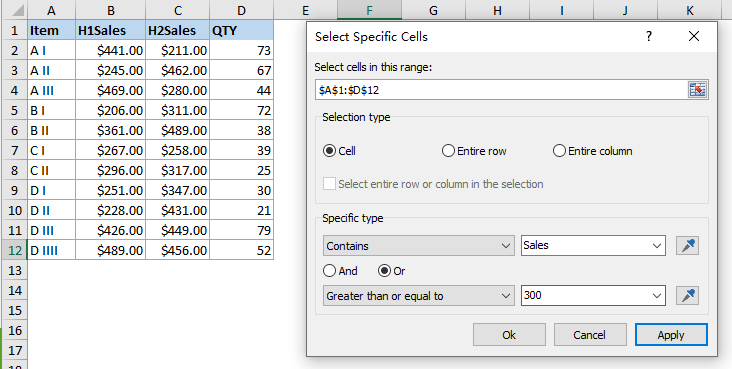
3. κλικ Ok για να επιλέξετε τα κελιά που πληρούν τις συνθήκες που έχετε ορίσει. Εμφανίζεται ένα παράθυρο διαλόγου που σας λέει πόσα κελιά βρέθηκαν και επιλέχθηκαν.
4. κλικ OK. Τώρα, πατήστε το ΔΙΑΓΡΑΦΗ πλήκτρο για να διαγράψετε τις επιλεγμένες τιμές ταυτόχρονα.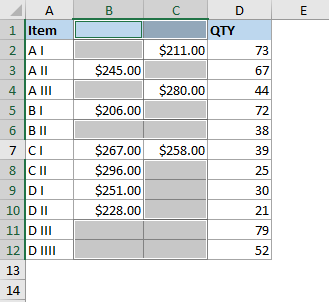
Σημείωση: Για να χρησιμοποιήσετε το Επιλέξτε συγκεκριμένα κελιά χαρακτηριστικό, θα πρέπει να έχετε εγκατεστημένο το Kutools για Excel στον υπολογιστή σας. Εάν δεν έχετε εγκαταστήσει το Kutools, κάντε κλικ εδώ για λήψη και εγκατάσταση. Το επαγγελματικό πρόσθετο Excel προσφέρει δωρεάν δοκιμή 30 ημερών χωρίς περιορισμούς.
 Βρείτε και διαγράψτε πολλές αντιστοιχίσεις ταυτόχρονα στο Excel
Βρείτε και διαγράψτε πολλές αντιστοιχίσεις ταυτόχρονα στο Excel
Σχετικά Άρθρα
Εύρεση, επισήμανση, φίλτρο, καταμέτρηση, διαγραφή διπλότυπων στο Excel
Στο Excel, δημιουργούνται διπλά δεδομένα κατά καιρούς όταν καταγράφουμε δεδομένα χειροκίνητα, αντιγράφουμε δεδομένα από άλλες πηγές ή για άλλους λόγους. Μερικές φορές, τα αντίγραφα είναι απαραίτητα και χρήσιμα. Ωστόσο, μερικές φορές οι διπλές τιμές οδηγούν σε σφάλματα ή σε παρεξηγήσεις. Εδώ, αυτό το άρθρο θα εισαγάγει μεθόδους για γρήγορη αναγνώριση, επισήμανση, φιλτράρισμα, καταμέτρηση, διαγραφή διπλότυπων με τύπους, κανόνες μορφοποίησης υπό όρους, πρόσθετα τρίτων, κ.λπ. στο Excel.
Πώς να συγκρίνετε δύο στήλες και να διαγράψετε αντιστοιχίσεις στο Excel;
Εάν έχετε δύο στήλες / λίστες συμπεριλαμβανομένων μερικών διπλών, τώρα θέλετε να τις συγκρίνετε και να μάθετε τους αγώνες, τη διαγραφή τους, πώς μπορείτε να λύσετε γρήγορα; Σε αυτό το άρθρο, σας παρουσιάζω διαφορετικούς τρόπους για να σας βοηθήσουμε να το χειριστείτε στο Excel.
Πώς να διαγράψετε όλα τα εύρη εκτός από επιλεγμένα στο Excel;
Στο Excel, μπορούμε να διαγράψουμε γρήγορα και άμεσα τα επιλεγμένα εύρη, αλλά έχετε προσπαθήσει ποτέ να διαγράψετε άλλα περιεχόμενα κελιού εκτός από τα επιλεγμένα εύρη; Αυτό το άρθρο, θα σας παρουσιάσω μερικά κόλπα για να επιλύσετε αυτήν την εργασία στο Excel γρήγορα και εύκολα.
Πώς να διαγράψετε όλες τις εικόνες σε μια σειρά κελιών;
Εάν υπάρχουν πολλές εικόνες στο φύλλο εργασίας σας, τώρα, θέλετε να διαγράψετε ορισμένες από αυτές σε ένα καθορισμένο εύρος, πώς το αντιμετωπίζετε γρήγορα;
Τα καλύτερα εργαλεία παραγωγικότητας γραφείου
Αυξήστε τις δεξιότητές σας στο Excel με τα Kutools για Excel και απολαύστε την αποτελεσματικότητα όπως ποτέ πριν. Το Kutools για Excel προσφέρει πάνω από 300 προηγμένες δυνατότητες για την ενίσχυση της παραγωγικότητας και την εξοικονόμηση χρόνου. Κάντε κλικ εδώ για να αποκτήσετε τη δυνατότητα που χρειάζεστε περισσότερο...

Το Office Tab φέρνει τη διεπαφή με καρτέλες στο Office και κάνει την εργασία σας πολύ πιο εύκολη
- Ενεργοποίηση επεξεργασίας και ανάγνωσης καρτελών σε Word, Excel, PowerPoint, Publisher, Access, Visio και Project.
- Ανοίξτε και δημιουργήστε πολλά έγγραφα σε νέες καρτέλες του ίδιου παραθύρου και όχι σε νέα παράθυρα.
- Αυξάνει την παραγωγικότητά σας κατά 50% και μειώνει εκατοντάδες κλικ του ποντικιού για εσάς κάθε μέρα!
